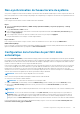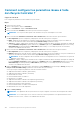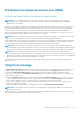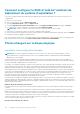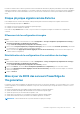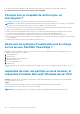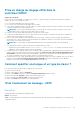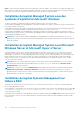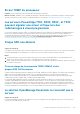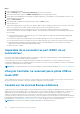Users Guide
Comment configurer les paramètres réseau à l’aide
de Lifecycle Controller ?
À propos de cette tâche
Pour configurer les paramètres réseau à l’aide de Lifecycle Controller :
Étapes
1. Lancez Lifecycle Controller.
2. Dans le volet de gauche, cliquez sur Paramètres.
3. Dans le volet Paramètres, cliquez sur Paramètres réseau.
4. Dans le menu déroulant Carte NIC, sélectionnez le port de carte NIC à configurer.
REMARQUE : vous ne pouvez utiliser qu'une seule carte NIC à la fois pour communiquer avec le réseau.
5. Dans le menu déroulant Paramètres réseau IPv4→ Source d'adresses IP, sélectionnez l'une des options suivantes :
● No Configuration (Aucune configuration) : indique que la carte NIC ne doit pas être configurée.
● DHCP : indique que la carte NIC doit être configurée à l’aide d’une adresse IP d’un serveur DHCP. Si le protocole DHCP est
sélectionné, une adresse IP DHCP s’affiche dans la page Network Settings (Paramètres réseau).
● Static IP (IP statique) : indique que la carte NIC doit être configurée à l’aide d’une adresse IP statique. Renseignez les champs de
la section IP Address Properties(Propriétés d’adresse IP) : IP Address (Adresse IP), Subnet Mask (Masque de sous-réseau),
Default Gateway (Passerelle par défaut) et DNS Address (Adresse DNS). Si vous ne disposez pas de ces informations,
contactez votre administrateur de réseau.
6. Dans le menu déroulant Paramètres réseau IPv6→ Source d'adresses IP, sélectionnez l'une des options suivantes :
● No Configuration (Aucune configuration) : indique que la carte NIC ne doit pas être configurée.
● DHCPv6 : indique que la carte NIC doit être configurée à l’aide d’une adresse IP d’un serveur DHCPv6. Si le protocole DHCPv6 est
sélectionné, une adresse IP DHCPv6 s’affiche dans la page Network Settings (Paramètres réseau).
REMARQUE :
lors de la configuration du serveur DHCP avec IPv6, la configuration échoue si vous désactivez les options de
publication ou de transfert.
● Static IP (IP statique) : indique que la carte NIC doit être configurée à l’aide d’une adresse IP statique. Renseignez les champs de
la section IP Address Properties(Propriétés d’adresse IP) : IP Address (Adresse IP), Subnet Mask (Masque de sous-réseau),
Default Gateway (Passerelle par défaut) et DNS Address (Adresse DNS). Si vous ne disposez pas de ces informations,
contactez votre administrateur de réseau.
7. Cliquez sur Enabled (Activé), puis saisissez des valeurs dans les champs VLAN ID (ID de réseau VLAN) et Priority (Priorité) sous
Lifecycle Controller VLAN Settings (Paramètres réseau VLAN de Lifecycle Controller).
Vous ne pouvez pas configurer les paramètres VLAN des cartes NIC suivantes :
● Adaptateur PCIe Emulex SeaHawk-2 (pleine hauteur)
● Adaptateur PCIe Emulex SeaHawk-2 (mi-hauteur)
● Emulex Vindicator-2 rNDC
● Carte mezzanine Emulex Sea Stallion-2
● Emulex Pave Low-2 bNDC
● Adaptateur PCIe Emulex SeaHawk-2 NIC uniquement (pleine hauteur)
● Adaptateur PCIe Emulex SeaHawk-2 NIC uniquement (mi-hauteur)
● rNDC Emulex Vindicator-2 NIC uniquement
● Carte mezzanine Emulex Sea Stallion-2 NIC uniquement
● bNDC Emulex Pave Low-2 NIC uniquement
8. Cliquez sur Next (Suivant).
REMARQUE : Si les paramètres de Lifecycle Controller ne sont pas configurés correctement, un message d’erreur s’affiche.
REMARQUE : Si vous n’arrivez pas à vous connecter à un réseau, vérifiez les paramètres. Pour plus d’informations sur les
paramètres réseau corrects, contactez votre administrateur de réseau.
102 Problèmes logiciels liés à la gestion de serveurs